- Довідник з PlayMemories Camera Apps [Інтелект. дист. управл.] являє собою додаток для камери, що...
- Установки фотозйомки можна змінювати за допомогою смартфона або планшета
- Примітки
- Підключення до смартфону в один дотик
- Підключення до камери iPhone / iPad
- Примітки
- Підключіться до камери простим способом через Wi-Fi шляхом сканування QR-коду.
- Установки фотозйомки можна змінювати за допомогою смартфона або планшета
- Примітки
- Підключення до смартфону в один дотик
- Підключення до камери iPhone / iPad
- Примітки
- Підключіться до камери простим способом через Wi-Fi шляхом сканування QR-коду.
- Установки фотозйомки можна змінювати за допомогою смартфона або планшета
- Примітки
- Підключення до смартфону в один дотик
- Підключення до камери iPhone / iPad
Довідник з PlayMemories Camera Apps
[Інтелект. дист. управл.] являє собою додаток для камери, що дозволяє дистанційно керувати камерою спільно з додатком для дистанційного керування на смартфоні або планшеті.
Фірма Sony пропонує  (PlayMemories Mobile), додаток з дистанційного управління для смартфонів або планшетів.
(PlayMemories Mobile), додаток з дистанційного управління для смартфонів або планшетів.
У цьому посібнику мається на увазі використання "PlayMemories Mobile". При використанні інших додатків для дистанційного керування процедури підключення і експлуатації можуть відрізнятися.
Ви можете управляти камерою дистанційно за допомогою смартфона або планшета, знімати фотографії і одночасно передавати їх на смартфон або планшет.
- При використанні функції [Інтелект. дист. управл.] точка доступу Wi-Fi не потрібно, оскільки дана камера служить точкою доступу Wi-Fi.
Встановіть додаток "PlayMemories Mobile" на смартфон або планшет.
Для завантаження "PlayMemories Home" використовуйте наступний веб-сайт.
http://www.sony.net/pmm/
Якщо додаток "PlayMemories Mobile" вже встановлено на смартфон або планшет, поновіть "PlayMemories Mobile" до останньої версії перед запуском програми [Інтелект. дист. управл.] в перший раз.
Виберіть MENU → [Додаток] → [Інтелект. дист. управл.].
Якщо камера готова до підключення, на ній з'явиться інформаційний екран. Виберіть і введіть наведену інформацію на смартфоні або планшеті, і підключіть смартфон або планшет до камери. [Для Android] [Для iPhone / iPad]
![[Для Android] [Для iPhone / iPad]](/wp-content/uploads/2019/12/uk-dovidnik-z-playmemories-camera-apps-3.jpg)
Перевірте композицію знімка на екрані смартфона або планшета, і торкніться кнопки затвора (A), яка відображається на смартфоні або планшеті, для виконання зйомки.
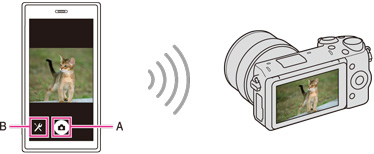
Установки фотозйомки можна змінювати за допомогою смартфона або планшета
- Автопортрет
- EV, і т.п.
Отриманий знімок передається на смартфон або планшет.
Знімки, передані на смартфон або планшет, зберігаються на смартфоні або планшеті.
Для завершення [Інтелект. дист. управл.] виберіть MENU → [Вихід з прилож.] на інформаційному екрані зйомки камери.
Якщо камера і смартфон підключені через Wi-Fi і ви хочете завершити [Інтелект. дист. управл.], виберіть [Вихід з програми] → [Вихід].
 Підключіться до камери простим способом через Wi-Fi шляхом сканування QR-коду.
Підключіться до камери простим способом через Wi-Fi шляхом сканування QR-коду.
Перегляньте відео-підручник. [Для Android] [Для iPhone / iPad]
Примітки
- Залежно від оточуючих радіохвиль або характеристик смартфона зображення Live View може відображатися з перешкодами.
- Залежно від налаштувань "PlayMemories Mobile" можуть виникати такі ситуації.
- Камера не передати отриманий знімок.
- Отриманий знімок не зберігається на смартфоні або планшеті.
- На смартфон або планшет передається і зберігається знімок з меншим розміром зображення, ніж збережений на камері.
- Під час виконання установок фотозйомки на камері дистанційно керувати камерою за допомогою смартфона або планшета неможливо.
- Установки фотозйомки, які можна змінити за допомогою смартфона або планшета, залежать від моделі.
- Всі ілюстрації в цьому посібнику є загальними зображеннями.
Підключення Android-смартфона або планшета до камери
Відкрийте програму "PlayMemories Mobile" на Android.
Виберіть камеру (DIRECT-xxxx: xxx-xxx), виявлену за допомогою Wi-Fi.
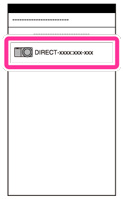
Введіть пароль, який відображається на камері, в смартфон або планшет.

 Підключення до смартфону в один дотик
Підключення до смартфону в один дотик
Ви можете підключити оснащений NFC * Android-смартфон до NFC-сумісної камері в один дотик за допомогою програми [Інтелект. дист. управл.]. Складних налаштувань не потрібно. Детальніше див. Інструкцію з експлуатації камери.
- Необхідне обладнання та конфігурація: Android 4.0 або новішої версії, оснащений NFC смартфон / планшет і NFC-сумісна камера.
Якщо запускається додаток, відмінне від [Інтелект. дист. управл.], перейдіть до меню налаштувань камери і призначте [Інтелект. дист. управл.] в якості додатку, що запускається в один дотик.
* NFC (Ближня безконтактна зв'язок) являє собою міжнародний стандарт бездротової технології в короткому діапазоні.
Підключення до камери iPhone / iPad
Виберіть камеру (DIRECT-xxxx: xxx-xxx), виявлену за допомогою Wi-Fi, на екрані настройки Wi-Fi на iPhone / iPad.
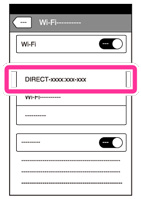
Введіть пароль, який відображається на камері, в iPhone / iPad.
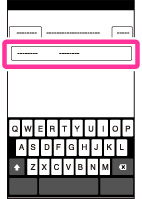
Відкрийте програму "PlayMemories Mobile" на iPhone / iPad.
Примітки
- Якщо на екрані з'явиться повідомлення "PlayMemories Mobile" з вимогою доступу, натисніть [Так].
Довідник з PlayMemories Camera Apps
[Інтелект. дист. управл.] являє собою додаток для камери, що дозволяє дистанційно керувати камерою спільно з додатком для дистанційного керування на смартфоні або планшеті.
Фірма Sony пропонує  (PlayMemories Mobile), додаток з дистанційного управління для смартфонів або планшетів.
(PlayMemories Mobile), додаток з дистанційного управління для смартфонів або планшетів.
У цьому посібнику мається на увазі використання "PlayMemories Mobile". При використанні інших додатків для дистанційного керування процедури підключення і експлуатації можуть відрізнятися.
Ви можете управляти камерою дистанційно за допомогою смартфона або планшета, знімати фотографії і одночасно передавати їх на смартфон або планшет.
- При використанні функції [Інтелект. дист. управл.] точка доступу Wi-Fi не потрібно, оскільки дана камера служить точкою доступу Wi-Fi.
Встановіть додаток "PlayMemories Mobile" на смартфон або планшет.
Для завантаження "PlayMemories Home" використовуйте наступний веб-сайт.
http://www.sony.net/pmm/
Якщо додаток "PlayMemories Mobile" вже встановлено на смартфон або планшет, поновіть "PlayMemories Mobile" до останньої версії перед запуском програми [Інтелект. дист. управл.] в перший раз.
Виберіть MENU → [Додаток] → [Інтелект. дист. управл.].
Якщо камера готова до підключення, на ній з'явиться інформаційний екран. Виберіть і введіть наведену інформацію на смартфоні або планшеті, і підключіть смартфон або планшет до камери. [Для Android] [Для iPhone / iPad]
![[Для Android] [Для iPhone / iPad]](/wp-content/uploads/2019/12/uk-dovidnik-z-playmemories-camera-apps-3.jpg)
Перевірте композицію знімка на екрані смартфона або планшета, і торкніться кнопки затвора (A), яка відображається на смартфоні або планшеті, для виконання зйомки.
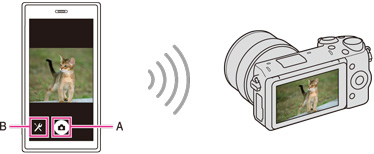
Установки фотозйомки можна змінювати за допомогою смартфона або планшета
- Автопортрет
- EV, і т.п.
Отриманий знімок передається на смартфон або планшет.
Знімки, передані на смартфон або планшет, зберігаються на смартфоні або планшеті.
Для завершення [Інтелект. дист. управл.] виберіть MENU → [Вихід з прилож.] на інформаційному екрані зйомки камери.
Якщо камера і смартфон підключені через Wi-Fi і ви хочете завершити [Інтелект. дист. управл.], виберіть [Вихід з програми] → [Вихід].
 Підключіться до камери простим способом через Wi-Fi шляхом сканування QR-коду.
Підключіться до камери простим способом через Wi-Fi шляхом сканування QR-коду.
Перегляньте відео-підручник. [Для Android] [Для iPhone / iPad]
Примітки
- Залежно від оточуючих радіохвиль або характеристик смартфона зображення Live View може відображатися з перешкодами.
- Залежно від налаштувань "PlayMemories Mobile" можуть виникати такі ситуації.
- Камера не передати отриманий знімок.
- Отриманий знімок не зберігається на смартфоні або планшеті.
- На смартфон або планшет передається і зберігається знімок з меншим розміром зображення, ніж збережений на камері.
- Під час виконання установок фотозйомки на камері дистанційно керувати камерою за допомогою смартфона або планшета неможливо.
- Установки фотозйомки, які можна змінити за допомогою смартфона або планшета, залежать від моделі.
- Всі ілюстрації в цьому посібнику є загальними зображеннями.
Підключення Android-смартфона або планшета до камери
Відкрийте програму "PlayMemories Mobile" на Android.
Виберіть камеру (DIRECT-xxxx: xxx-xxx), виявлену за допомогою Wi-Fi.
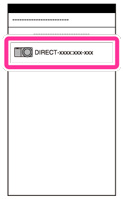
Введіть пароль, який відображається на камері, в смартфон або планшет.

 Підключення до смартфону в один дотик
Підключення до смартфону в один дотик
Ви можете підключити оснащений NFC * Android-смартфон до NFC-сумісної камері в один дотик за допомогою програми [Інтелект. дист. управл.]. Складних налаштувань не потрібно. Детальніше див. Інструкцію з експлуатації камери.
- Необхідне обладнання та конфігурація: Android 4.0 або новішої версії, оснащений NFC смартфон / планшет і NFC-сумісна камера.
Якщо запускається додаток, відмінне від [Інтелект. дист. управл.], перейдіть до меню налаштувань камери і призначте [Інтелект. дист. управл.] в якості додатку, що запускається в один дотик.
* NFC (Ближня безконтактна зв'язок) являє собою міжнародний стандарт бездротової технології в короткому діапазоні.
Підключення до камери iPhone / iPad
Виберіть камеру (DIRECT-xxxx: xxx-xxx), виявлену за допомогою Wi-Fi, на екрані настройки Wi-Fi на iPhone / iPad.
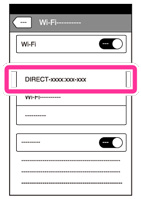
Введіть пароль, який відображається на камері, в iPhone / iPad.
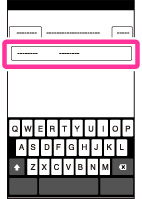
Відкрийте програму "PlayMemories Mobile" на iPhone / iPad.
Примітки
- Якщо на екрані з'явиться повідомлення "PlayMemories Mobile" з вимогою доступу, натисніть [Так].
Довідник з PlayMemories Camera Apps
[Інтелект. дист. управл.] являє собою додаток для камери, що дозволяє дистанційно керувати камерою спільно з додатком для дистанційного керування на смартфоні або планшеті.
Фірма Sony пропонує  (PlayMemories Mobile), додаток з дистанційного управління для смартфонів або планшетів.
(PlayMemories Mobile), додаток з дистанційного управління для смартфонів або планшетів.
У цьому посібнику мається на увазі використання "PlayMemories Mobile". При використанні інших додатків для дистанційного керування процедури підключення і експлуатації можуть відрізнятися.
Ви можете управляти камерою дистанційно за допомогою смартфона або планшета, знімати фотографії і одночасно передавати їх на смартфон або планшет.
- При використанні функції [Інтелект. дист. управл.] точка доступу Wi-Fi не потрібно, оскільки дана камера служить точкою доступу Wi-Fi.
Встановіть додаток "PlayMemories Mobile" на смартфон або планшет.
Для завантаження "PlayMemories Home" використовуйте наступний веб-сайт.
http://www.sony.net/pmm/
Якщо додаток "PlayMemories Mobile" вже встановлено на смартфон або планшет, поновіть "PlayMemories Mobile" до останньої версії перед запуском програми [Інтелект. дист. управл.] в перший раз.
Виберіть MENU → [Додаток] → [Інтелект. дист. управл.].
Якщо камера готова до підключення, на ній з'явиться інформаційний екран. Виберіть і введіть наведену інформацію на смартфоні або планшеті, і підключіть смартфон або планшет до камери. [Для Android] [Для iPhone / iPad]
![[Для Android] [Для iPhone / iPad]](/wp-content/uploads/2019/12/uk-dovidnik-z-playmemories-camera-apps-3.jpg)
Перевірте композицію знімка на екрані смартфона або планшета, і торкніться кнопки затвора (A), яка відображається на смартфоні або планшеті, для виконання зйомки.
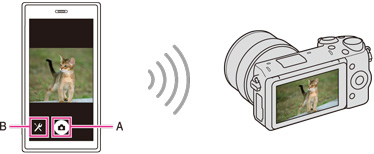
Установки фотозйомки можна змінювати за допомогою смартфона або планшета
- Автопортрет
- EV, і т.п.
Отриманий знімок передається на смартфон або планшет.
Знімки, передані на смартфон або планшет, зберігаються на смартфоні або планшеті.
Для завершення [Інтелект. дист. управл.] виберіть MENU → [Вихід з прилож.] на інформаційному екрані зйомки камери.
Якщо камера і смартфон підключені через Wi-Fi і ви хочете завершити [Інтелект. дист. управл.], виберіть [Вихід з програми] → [Вихід].
 Підключіться до камери простим способом через Wi-Fi шляхом сканування QR-коду.
Підключіться до камери простим способом через Wi-Fi шляхом сканування QR-коду.
Перегляньте відео-підручник. [Для Android] [Для iPhone / iPad]
Примітки
- Залежно від оточуючих радіохвиль або характеристик смартфона зображення Live View може відображатися з перешкодами.
- Залежно від налаштувань "PlayMemories Mobile" можуть виникати такі ситуації.
- Камера не передати отриманий знімок.
- Отриманий знімок не зберігається на смартфоні або планшеті.
- На смартфон або планшет передається і зберігається знімок з меншим розміром зображення, ніж збережений на камері.
- Під час виконання установок фотозйомки на камері дистанційно керувати камерою за допомогою смартфона або планшета неможливо.
- Установки фотозйомки, які можна змінити за допомогою смартфона або планшета, залежать від моделі.
- Всі ілюстрації в цьому посібнику є загальними зображеннями.
Підключення Android-смартфона або планшета до камери
Відкрийте програму "PlayMemories Mobile" на Android.
Виберіть камеру (DIRECT-xxxx: xxx-xxx), виявлену за допомогою Wi-Fi.
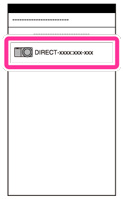
Введіть пароль, який відображається на камері, в смартфон або планшет.

 Підключення до смартфону в один дотик
Підключення до смартфону в один дотик
Ви можете підключити оснащений NFC * Android-смартфон до NFC-сумісної камері в один дотик за допомогою програми [Інтелект. дист. управл.]. Складних налаштувань не потрібно. Детальніше див. Інструкцію з експлуатації камери.
- Необхідне обладнання та конфігурація: Android 4.0 або новішої версії, оснащений NFC смартфон / планшет і NFC-сумісна камера.
Якщо запускається додаток, відмінне від [Інтелект. дист. управл.], перейдіть до меню налаштувань камери і призначте [Інтелект. дист. управл.] в якості додатку, що запускається в один дотик.
* NFC (Ближня безконтактна зв'язок) являє собою міжнародний стандарт бездротової технології в короткому діапазоні.
Підключення до камери iPhone / iPad
Виберіть камеру (DIRECT-xxxx: xxx-xxx), виявлену за допомогою Wi-Fi, на екрані настройки Wi-Fi на iPhone / iPad.
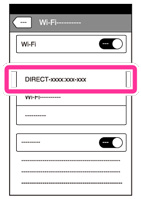
Введіть пароль, який відображається на камері, в iPhone / iPad.
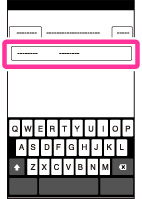
Відкрийте програму "PlayMemories Mobile" на iPhone / iPad.
Примітки
- Якщо на екрані з'явиться повідомлення "PlayMemories Mobile" з вимогою доступу, натисніть [Так].

